centos下最简安装openstack——使用packstack详解
摘要:
先决条件:系统需要有两块硬盘和两张网卡。
配置网卡,如果系统已经能够联网则跳过此步
vi /etc/sysconfig/network-scripts/ifcfg-eth0; 修改 ONBOOT=yes; service network restart
安装wget,如果已经安装则跳过此步
yum install wget -y
分区用于cinder-volumes
fdisk /dev/sdb; n p 1 ret ret w; vgcreate cinder-volumes /dev/sdb1;
修改更新源
启用网易的CentOS更新源
cd /etc/yum.repo.d/ ; wget http://mirrors.163.com/.help/CentOS6-Base-163.repo ; mv CentOS-Base.repo CentOS-Base.repo.bak; mv CentOS6-Base-163.repo CentOS-Base.repo
启用OpenStack的更新源
vi openstack.repo ;
输入如下内容并保存:
[openstack] baseurl=http://rdo.fedorapeople.org/openstack/openstack-grizzly/epel-6 gpgcheck=0
更新yum源
yum clean all; yum makecache; yum update
安装PackStack
yum install -y openstack-packstack
接下来一键安装OpenStack,--install-hosts参数需要输入你的IP地址
packstack --install-hosts=your_ip; 提示输入的时候输入你的密码,等待安装完成即可。
正文
这里所说的最简安装OpenStack指的是在centos系统下、且安装需要的操作步骤最少。如果环境不限,最简安装是使用StackOps,它是集成了openstack的ubuntu系统.安装了它提供的iso镜像之后,openstack已经安装好了。
但是,由于许多公司用centos作为主要运营环境,那么最简的安装就如本文所列步骤。注意,一定要是64位的centos,最简安装即可。32位的系统会由于缺失一些安装包而失败。
一,下载
下载链接:http://ftp.sjtu.edu.cn/centos/6.4/isos/x86_64/ 下载 CentOS-6.4-x86_64-minimal.iso 即可。
centos所有版本镜像下载地址集合:http://www.jb51.net/os/RedHat/395751.html。
二,安装虚拟机:
新建一个虚拟机,配置如下图所示。关键是需要两块硬盘和两个网卡,
其中一个网卡是nat,另一个是host-only(不确定)。否则后续packstack的安装会失败。

在这里选择第一个硬盘点右箭头即可。
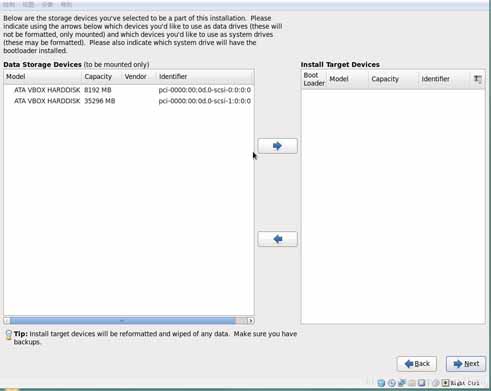

很快装完。

三,配置IP地址
刚装完之后是没有IP的。
vi /etc/sysconfig/network-scripts/ifcfg-eth0

配置为dhcp即可,也可以配置为静态ip,如原文所配。
然后重启网络服务。 service network restart 可以看到有了ip地址。
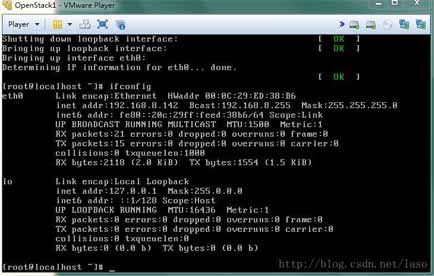
四,添加更新源
cd /etc/yum.reops.d/
在最小安装下,连wget都没有,所以需要安装,如果安装的dvd版,则忽略此步骤
yum install wget
下载网易的镜像repo文件,也可以根据你的网络情况去下载别的repo文件。
wget http://mirrors.163.com/.help/CentOS6-Base-163.repo mv CentOS-Base.repoCentOS-Base.repo.bak mvCentOS6-Base-163.repoCentOS-Base.repo
添加 openstack.repo
vi openstack.repo
输入以下内容
[openstack] baseurl=http://rdo.fedorapeople.org/openstack/openstack-grizzly/epel-6 gpgcheck=0
然后输入命令更新源:
yum clean all yum makecache yum update
五,硬盘操作
然后进行磁盘分区和挂载:
fdisk /dev/sdb n p 1 return(回车) retrun(回车) w
对硬盘/dev/sdb1进行操作
输入:
vgcreate cinder-volumes /dev/sdb1
这个步骤并不需要安装cinder.看到如下提示说明操作成功: Volume group "cinder-volumes" successfully created
六,安装packstack
yum install -y openstack-packstack
七,使用packstack进行openstack的安装
packstack --install-hosts=192.168.8.142
下一步需要输入你的root账户的密码

可以看到,进行了一系列安装。

八,安装成功

九,登陆dashboard,管理openstack
按照上面的提示,登陆http://your-ip/dashboard,即可管理openstack。
这一步,如果使用的vbox虚拟机,则需要按照VirtualBox虚拟机上网并主宿互访 -- 整理 这个帖子的方法进行配置,这时候输入的不是访问外网的Nat网卡(eth0)的地址,而是host-only网卡(eth1)的地址.因为在vbox中宿主机与虚拟机的通信是通过host-only网卡来完成的。
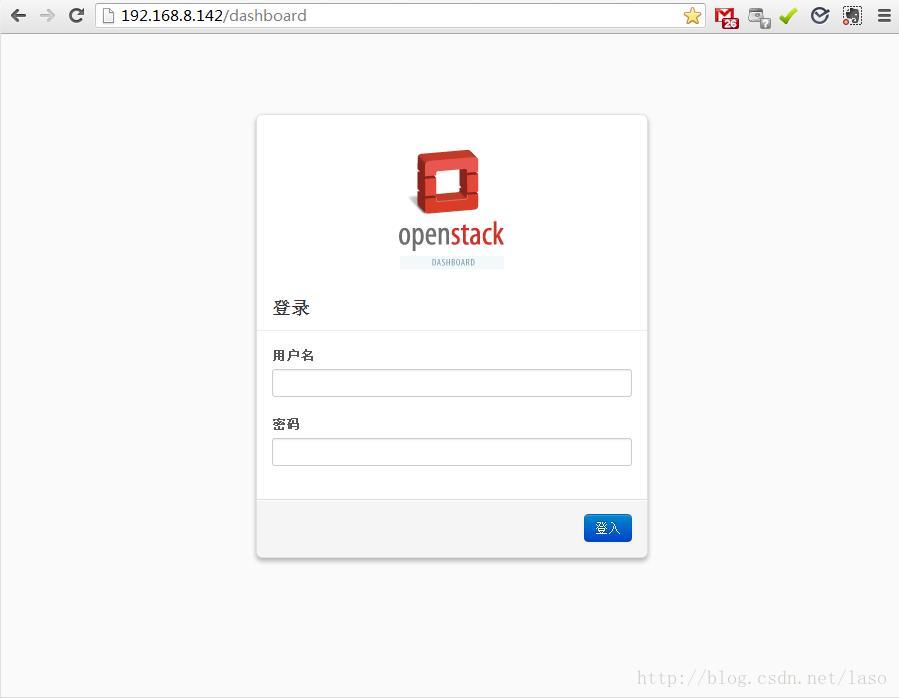
用户名与密码保存在root目录下的keystonerc_admin文件,使用cat命令进行查看:
cat /root/keystonerc_admin
命令行:source /root/keystonerc_admin 可导入一些环境参数
然后执行一些命令,比如:
keystone user-list
创建一个普通用户
keystone user-create --name tcommerce --pass PASSWORD
安装完成之后,可以参考进行openstack的使用。以上就是本文的全部内容,希望对大家的学习有所帮助,也希望大家多多支持我们。

